UG8.5 实用教程——草图的绘制篇
- 格式:ppt
- 大小:3.77 MB
- 文档页数:63
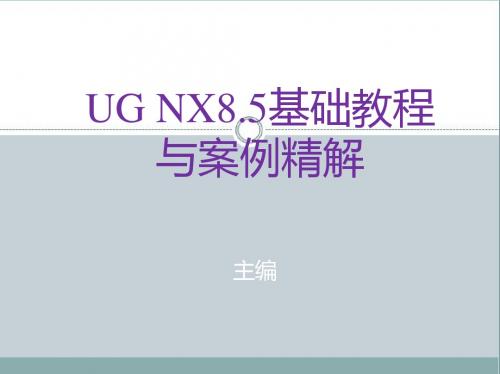

奔驰标志UG的画法
我首先观察下图纸:
该奔驰标志主要由外围的圆环和内部的三角星构成; 因此,我们分成两部分完成。
1、内部三角星的绘制:
1)我们先创建一个新的建模;
2)进入草图界面
3)绘制三边形,该指令在“插入-草图曲线-多边形”
4)连接两三边形顶点
5)删除多余的线
6)退出草图,建立一个点,坐标为(0,0,10)
7)通过曲线组命令生成三角星,“插入-网格曲面-通过曲线组”A.选择三角形作为第一个截面
B.选择点作为第二个截面。
C.镜像该三角星。
(2)绘制圆环
1)创建草图,绘制出直径为100的圆作为扫掠的路径和直径为
5的圆作为截面。
2)扫掠。
3)隐藏草图与坐标系
完成效果图。


UG正确绘制草图的步骤
本帖最后由 cexoidtf38 于 2013-5-12 22:43 编辑
今天讲解一下在UG草绘界面过程中,如何快速的将草图绘制。
我主要通过一个草图实例给大家说明。
主要的思路:
1、通过直线、圆弧等命令绘制出草图的大致形状;
2、通过几何约束,约束图形的几何情况,如相切、共线、共点等几何关系;
3、根据图形的需要拉出尺寸,保证草图完全约束。
此时不需要更改任何一个尺寸,只有保证有对应的尺寸即可;
4、将草图延时评估功能激活(避免草图在修改尺寸的时候出现变形的情况,重点);
5、将草图尺寸批量更改,将草图延时评估功能关闭,完成草图。
以下我将这个图的画图步骤大致给大家说一下,这样的方法虽然大家很不习惯,但是当你习惯了以后,你就会爱上它了。
以下是我们需要绘制的草图:
具体方法:
1、将我们需要的草图延时评估按钮调出。
2、通过圆弧、直线命令画出大概形状,用形状约束相切、同心、共线等几何约束。
3、标注尺寸,将图中的尺寸标出,无需更改。
尺寸最好能和目标的图形尺寸一致,避免计算。
4、打开延时评估功能。
5、点击尺寸约束的草图尺寸对话框。
6、将尺寸批量修改到想要的值,此时修改对草图的形状不会又任何改变。
7、完成修改,关闭草图延时评估功能。
8、调整尺寸位置,完成草图。

